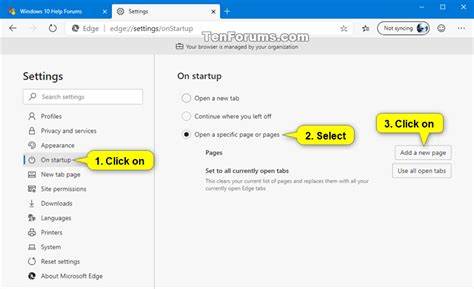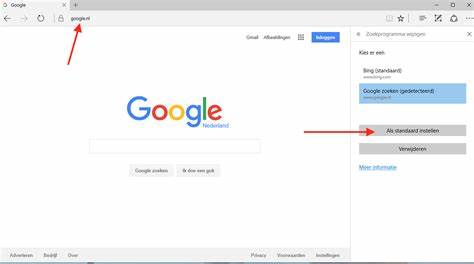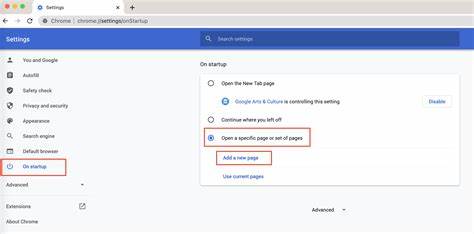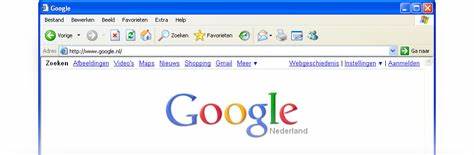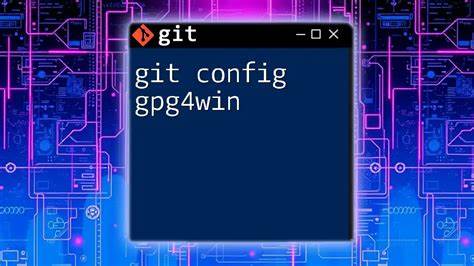Microsoft Edge стал одним из самых популярных браузеров благодаря своей скорости, безопасности и интеграции с Windows. Важной функцией любого браузера является возможность настройки стартовой страницы – той страницы, которая открывается при запуске программы. Правильная настройка стартовой страницы поможет начать работу с удобного ресурса, ускорить доступ к часто используемым сайтам и повысить продуктивность. В этом подробном руководстве мы расскажем, как изменить стартовую страницу в Microsoft Edge, а также объясним, зачем это нужно и какие существуют варианты настройки. Для начала стоит понять, что представляет собой стартовая страница.
Это та страница или набор страниц, которые открываются автоматически при запуске браузера. Многие пользователи устанавливают в качестве стартовой страницы собственные любимые сайты, например, поисковики, новостные порталы, корпоративные ресурсы или даже пустую страницу для минимального визуального шума. Мы рассмотрим, как изменить эту настройку и сделать интерфейс Edge максимально удобным для себя. Открыть настройки Microsoft Edge очень просто: в правом верхнем углу браузера находится меню с тремя точками. Там нужно выбрать пункт "Настройки".
В открывшемся меню настройка стартовой страницы располагается в разделе, связанном с запуском браузера и отображением начального экрана. В последних версиях Edge эта опция называется "При запуске". Здесь пользователь может выбрать несколько вариантов поведения браузера при старте. Microsoft Edge предлагает выбрать один из следующих режимов открытия при запуске: создание новой вкладки с типичным быстрым доступом к часто посещаемым страницам, продолжение с места, на котором пользователь остановился в предыдущем сеансе, или открытие указанных определённых страниц. Для настройки индивидуальной стартовой страницы нужно выбрать опцию открытия конкретных страниц и добавить URL того сайта, который пользователь хочет видеть при запуске.
Например, если вы хотите, чтобы при запуске Edge открывался ваш любимый новостной портал, просто добавьте его URL в список стартовых страниц. Можно добавить несколько адресов, и при запуске они будут открываться на отдельных вкладках. Важно использовать полные адреса, включая протокол – https:// или http:// – чтобы избежать ошибок. Кроме того, Edge позволяет использовать пустую страницу в качестве стартовой. Это полезно тем, кто предпочитает минимализм и не хочет отвлекаться на лишнюю информацию во время запуска браузера.
Для этого достаточно добавить в список стартовых страниц about:blank. После этого при старте браузера будет открываться абсолютно пустая страница. Смена стартовой страницы может существенно повысить удобство и эффективность работы с браузером. Например, пользователи, часто работающие с офисными приложениями или корпоративными порталами, могут настроить Edge так, чтобы сразу при запуске открывался корпоративный сайт или панель входа в рабочие инструменты. Это экономит время и избавляет от необходимости вручную искать нужные ресурсы.
Важно отметить, что при обновлениях браузера Microsoft иногда меняет структуру меню настроек, поэтому названия пунктов или расположение опций могут немного изменяться. Однако основные возможности по настройке стартовой страницы остаются неизменными и доступны через меню "Настройки". Настройка стартовой страницы также может помочь в плане безопасности. Например, если пользователю удобно начинать работу с проверенного и безопасного сайта, то он может установить его в качестве стартовой, что снизит риск случайного посещения вредоносных ресурсов. В этом плане важно следить за тем, чтобы URL были корректны и не ведут на подозрительные сайты.
Некоторые пользователи задаются вопросом, можно ли сделать стартовой страницей в Microsoft Edge поисковую систему. Разумеется, это возможно. Просто установите в качестве стартовой страницы URL поисковика, например, https://www.google.com или https://www.
bing.com, и при запуске браузера вы получите удобный доступ к поиску. Еще одним важным моментом является отличия между стартовой страницей и вкладкой новой страницы. Стартовая страница – это то, что появляется при первом запуске браузера. Вкладка новой страницы появляется, когда пользователь создает новую вкладку в уже работающем браузере.
По умолчанию в Edge используются разные страницы для этих функций, и настройки каждой из них можно менять отдельно. Если говорить о технических деталях, то операционная система Windows позволяет запускать Microsoft Edge с параметрами командной строки, которые задают стартовую страницу, но для обычных пользователей значительно удобнее использовать встроенные функции браузера. Они просты, доступны и позволяют гибко настраивать конечный результат. В случае если настройка стартовой страницы не сохраняется или браузер при запуске открывает другую страницу, возможно, на компьютере установлено какое-либо расширение, изменяющее поведение Edge. В этом случае рекомендуется проверить установленные расширения и при необходимости отключить или удалить подозрительные из них.